ジャンプ機能はやや地味ですが、大きなファイル内を効率的に移動して編集する際には役立ちます。ぜひ覚えておきましょう。
06・人名も関数もリストから選べば入力ミスが激減!
データの入力で重要なのは正確性です。例えば売り上げの管理など、同じ名前を何度も入力する場合、入力や変換をミスしてしまうと、正確なデータが得られません。こうした入力時のミスを減らすには「プルダウンリスト」を使いましょう。
「プルダウンリスト」は、あらかじめ入力に使用するデータの一覧を作っておき、入力時にはそれをリストから選ぶことで、キーボードを使わずにデータを入力する機能です。
部署のメンバーなど、データの種類があらかじめわかっている場合、非常に効果的です。
プルダウンリストを作るには、まずシート内にプルダウンリスト用の項目を入力します。
続いてリストで入力したい範囲を選択し、ツールバー(リボン)の「データ」タブ→「データの入力規制」をクリックします(アクセスキーは「Alt」→「A」→「V」→「V」または「Alt」→「D」→「L」)。
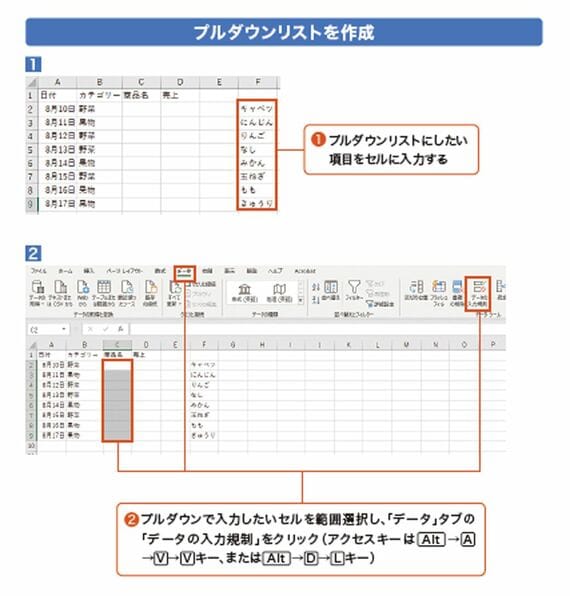
「データの入力規制」ウィンドウ(ダイアログ)が開いたら、「設定」タブで「入力値の種類」に「リスト」を、「元の値」にリストにしたい項目の範囲を指定します。
セルの右下に「▼」マークが表示されるようになるので、クリックすると先ほど設定したリストが表示されます。あとは入力時にマウス、またはショートカットキー「Alt」+「↓」でリストを表示して、入力したい項目を選ぶだけです。
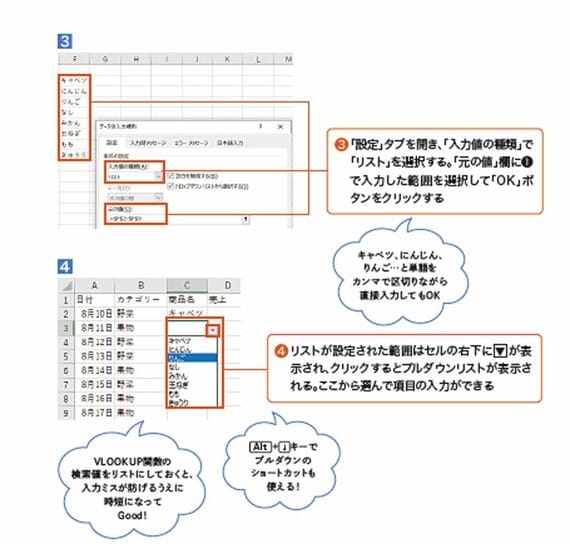
リストは入力ミスを減らすだけでなく、入力速度の向上にも役立ちます。ぜひ活用しましょう。
































無料会員登録はこちら
ログインはこちら